Nowy moduł integracji sklepów oraz marketplace'ów
Nowy moduł integracji ze sklepami oraz marketplace otwiera przed Tobą nowe możliwości w zakresie zarządzania e-commerce, zapewniając płynność oraz efektywność w procesach zarządzania produktami, zamówieniami i logistyką.
Celem nowego podejścia do integracji systemów w Sellasist jest znaczne przyspieszenie i uproszczenie procesu dodawania nowych sklepów czy marketplace'ów. Głównym założeniem jest standaryzacja elementów wspólnych takich jak obsługa zamówień, produktów oraz synchronizacja stanów magazynowych i cen. Dzięki temu, przy dodawaniu nowych integracji, deweloperzy skoncentrują się wyłącznie na implementacji konektorów API oraz na tłumaczeniu danych między API a platformą Sellasist.
Dotychczas każda nowa integracja wymagała tworzenia dedykowanych widoków konfiguracyjnych i kompleksowego procesu ustawień. Obecnie odchodzimy od tego modelu na rzecz modelu uniwersalnego. Wszystkie nowe integracje będą realizowane w jednolity sposób, a w przyszłości planujemy przenieść istniejące integracje do tego nowego, ujednoliconego modułu.
Istotną zmianą w nowym modelu jest także sposób zarządzania danymi produktów. Stare integracje pozwalały na ciągłe pobieranie informacji o produktach, co było wygodne dla sklepów skonfigurowanych w ten sposób. Nowy model, oparty na importach na żądanie, eliminuje tę funkcję, co może być postrzegane jako ograniczenie, ale również wprowadza większą kontrolę i efektywność.
Do pobranych już zamówień nie dopuszczamy do aktualizacji pobranych już produktów. Jeżeli w sklepie internetowym, po pobraniu już konkretnego zamówienia dojdzie do zmiany wartości zamówienia przez naliczanie rabatów, dodanie/skasowanie produktu itd. – Sellasist nie zaktualizuje tych informacji. Jeżeli dokonujesz modyfikacji w koszykach zamówienia na sklepie internetowym, to należy wprowadzić te same zmiany w zamówieniu w Sellasist.
Głównym celem integracji jest zautomatyzowanie i centralizacja procesów sprzedaży i zarządzania magazynem, co przekłada się na szybsze i bardziej efektywne reagowanie na potrzeby rynku oraz oczekiwania klientów.
• Centralizacja zarządzania w Sellasist przekształca platformę w kluczowe centrum, gdzie skupione są wszystkie niezbędne dane — od cen, przez stany magazynowe, aż po szczegóły zamówień. Sellasist, pełniąc funkcję "serca" systemu, gromadzi kompleksowe informacje, które następnie są efektywnie przekazywane do innych systemów. Całość można łatwo administrować bezpośrednio z panelu administracyjnego Sellasist, co znacząco zwiększa kontrolę i usprawnia procesy.
• Poprawa efektywności operacyjnej: Zastosowanie modelu opartego na importach na żądanie zamiast ciągłego pobierania danych minimalizuje ryzyko przeciążenia systemu i pozwala na lepsze zarządzanie.
• Jednolitość w zarządzaniu integracjami: Wszystkie nowe oraz przyszłe integracje będą realizowane w ramach tego samego, spójnego modelu, co zwiększa przewidywalność i ułatwia zarządzanie.
• Monitorowanie: Dodatkowo każda operacja i czynność jest zapisywana w logach, umożliwiając szczegółowe śledzenie działalności systemu.
Instrukcja konfiguracji nowego modułu integracji Sellasist i OTTO Market
Niniejsza instrukcja obejmuje szczegółowy opis kroków niezbędnych do konfiguracji nowego modułu integracji Sellasist z OTTO Market, od konfiguracji konta, przez mapowanie danych, synchronizacje zamówień i produktów, import oraz omówienie Raportów synchronizacji.
KROK 1 – Konfiguracja konta OTTO Market w Sellasist
Dodawanie konta OTTO Market w panelu administracyjnym Sellasist.
1. W panelu administracyjnym Sellasist przejdź do zakładki Integracje ⇨ ottoMarket.
Kliknij przycisk Dodaj konto, co przekieruje Cię do formularza dodawania konta OTTO Market.
2. Potwierdzenie powiązania integracji:
Zostaniesz przekierowany na stronę logowania w panelu OTTO Market. Zaloguj się na swoje konto i potwierdź powiązanie.
3. Zapisanie i walidacja:
Po podłączeniu konta system rozpocznie analizę, aby sprawdzić szczegóły związane z używaną integracją. Proces ten może trwać od kilkunastu sekund do kilku minut, zależnie od rodzaju integracji. W tym czasie na ekranie pojawi się pasek ładowania oraz zostanie wyświetlony komunikat:
Połączenie jest poprawne. Właśnie analizujemy Twoje konto, robimy to po to, aby sprawdzić czego używasz w danej integracji. W zależności od rodzaju integracji może to potrwać kilkanaście sekund lub minut.
Wstępna walidacja obejmuje skanowanie ostatnich 1000 zamówień, co pozwala na zbudowanie informacji o najczęściej używanych mapowaniach płatności, dostaw oraz statusów na Twoim koncie OTTO Market. Dzięki temu system określi, jakie informacje będą wymagane od Ciebie do uruchomienia procesu pobierania zamówień.

Dodatkowe informacje:
• W przypadku wykrycia błędu, takiego jak na przykład niepoprawny login, system wyświetli stosowny komunikat, np.:
Wpisane dane integracyjne są niepoprawne.
Komunikat błędu API: 401.
Wiadomość API: You are not allowed to use this API.
Komunikat błędu po wpisaniu błędnego loginu:
Po pomyślnej wstępnej walidacji na ekranie pojawi się komunikat na zielonym tle: „Połączenie jest poprawne. Skanowanie zakończone, przejdź do pozostałych konfiguracji”.
Po tym etapie możesz przejść do dalszych ustawień konfiguracyjnych.
Krok 2 – Konfiguracja mapowania
W panelu użytkownika, po utworzeniu nowego konta, obok nazwy konta OTTO Market zostaną wyświetlone możliwe konfiguracje konta, takie jak mapowanie metod płatności, mapowanie sposobów wysyłki, mapowanie statusów, ustawienia zamówień, importy oraz raporty.
Możliwe konfiguracje:
1. Mapowanie metod płatności
Po wstępnej walidacji konta OTTO Market, nasz system analizuje ostatnie 1000 zamówień, aby zidentyfikować najczęściej używane metody płatności, metody dostawy oraz statusy zamówień.
Powiąż odpowiednie metody płatności przypisane dla OTTO Market oraz Sellasist i kliknij Zapisz.
Na dole strony dostępne są również logi czynności, które umożliwiają bieżące monitorowanie wszystkich operacji konfiguracyjnych, zapewniając przejrzystość i kontrolę nad procesem zarządzania płatnościami w panelu administracyjnym Sellasist.
Logi powyżej 30 dni są usuwane. Oznacza to, że po zalogowaniu nowego zdarzenia te powyżej 30 dni będą automatycznie usuwane. Ale tylko przy wykonaniu Zapisz sprawdzane jest, które logi są starsze.
2. Mapowanie sposobów wysyłki
Powiąż odpowiednie metody płatności przypisane dla OTTO Market oraz Sellasist i kliknij Zapisz.
Logi czynności:
Na dole strony znajdują się logi czynności, które oferują pełny wgląd we wszystkie działania konfiguracyjne. Zapewniają one przejrzystość procesów i pomagają w szybkiej identyfikacji i rozwiązywaniu problemów, co jest nieocenione dla administratorów systemu i użytkowników panelu.
Ta struktura zapewnia, że zarządzanie metodami dostawy jest równie systematyczne i skuteczne jak zarządzanie metodami płatności, co z kolei przyczynia się do większej efektywności operacyjnej i lepszej obsługi klienta.
3. Mapowanie statusów.
Mapowanie statusów służy do powiązania statusów na OTTO Market ze statusami w Sellasist. Tylko do synchronizacji Sellasist > OTTO Market.
Funkcja mapowania statusów w Sellasist umożliwia powiązanie statusów zamówień z systemu OTTO Market ze statusami w Sellasist, ale synchronizacja odbywa się tylko w jednym kierunku – z Sellasist do OTTO Market. To oznacza, że statusy zamówień są przekazywane bezpośrednio z Sellasist do systemu zewnętrznego OTTO Market.
Dzięki tej funkcji, jeśli użytkownik wybierze, że status zamówienia ma być na przykład Wykonane/wysłane, to taki status zostanie zaktualizowany w OTTO Market, pod warunkiem, że API pozwoli na wykonanie tej operacji. W przypadku, gdyby API zablokowało zmianę statusu z jakiegokolwiek powodu, odpowiedni błąd zostanie zarejestrowany. Informacje o błędzie, wraz z jego szczegółami, będą dostępne w logach zamówienia, co umożliwia szybkie zidentyfikowanie i rozwiązanie problemu.
4. Ustawienia zamówień.
W tej sekcji znajdują się opcje konfiguracyjne, które umożliwiają precyzyjne zarządzanie procesem pobierania zamówień z konta OTTO Market.
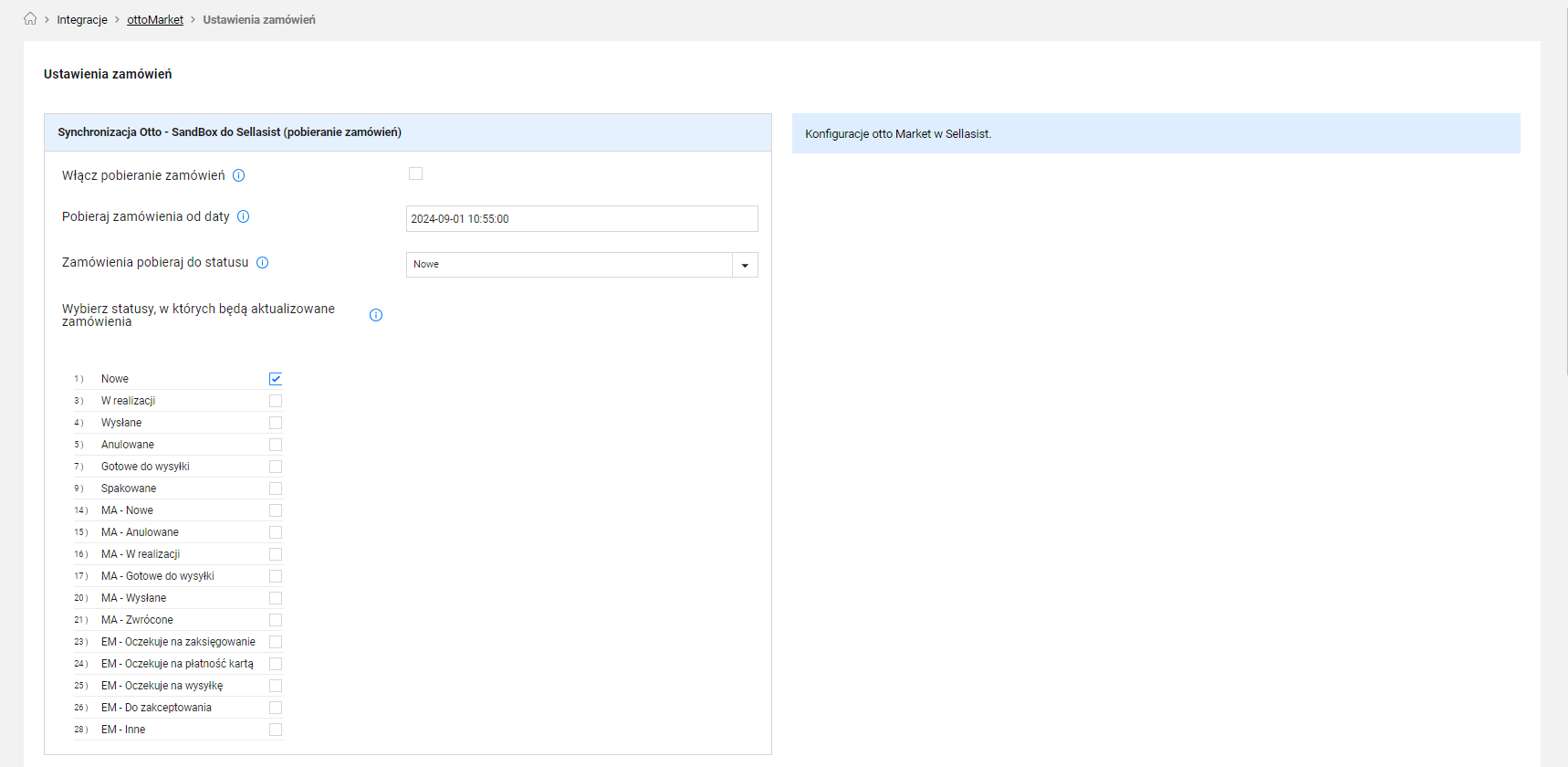
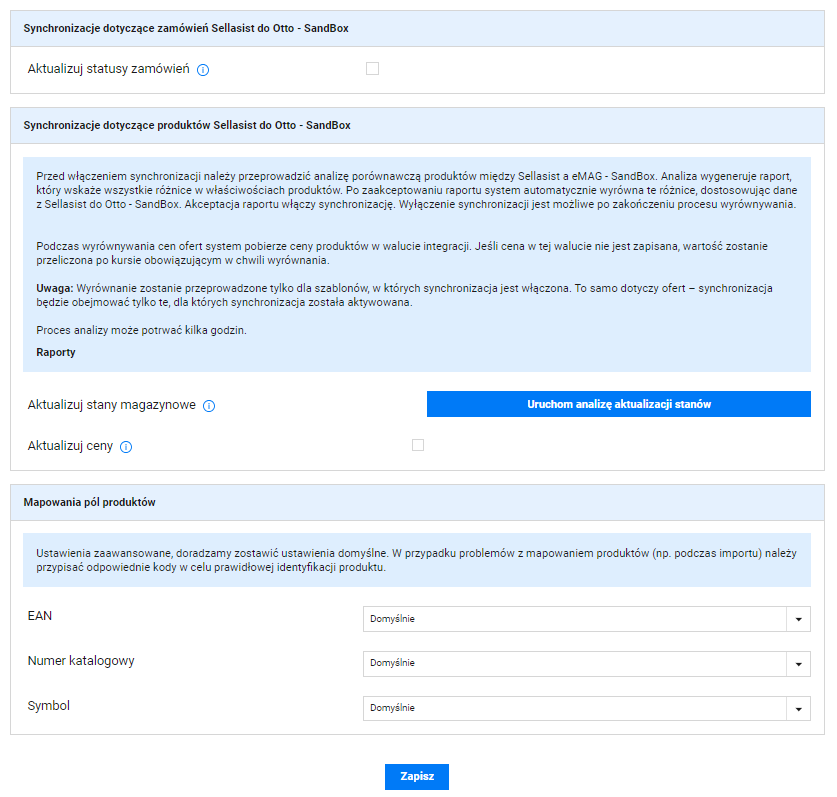
Włącz pobieranie zamówień – Zaznacz tę opcję, aby aktywować pobieranie zamówień z konta OTTO Market do Sellasist.
Pobieraj zamówienia od daty – Ustaw datę, od której system ma zacząć pobierać zamówienia. Data bazuje na dacie utworzenia w systemie OTTO Market. Brak ustawionej daty spowoduje, że zamówienia będą pobierane od momentu aktywacji tej funkcji.
Zalecamy ustawienie tej daty.
*W przyszłości to ustawienie będzie wymagane.
Zamówienia pobieraj do statusu – Wybierz z listy odpowiedni status, do którego zamówienia mają być pobierane z konta OTTO Market. Jest to kluczowe dla utrzymania porządku i precyzyjnego zarządzania zamówieniami.
Możesz tu precyzyjnie określić, do jakiego statusu zamówienia z konta OTTO Market mają być pobierane. Ważne jest, aby dokładnie wybrać odpowiedni status z listy dostępnych opcji. Możliwe jest, że w systemie istnieją różne warianty statusu "Nowe", takie jak „Nowe allegro”, „Nowe ottomarket”, „Nowe idosell”. Precyzyjne nazewnictwo i selekcja statusu, do którego mają być pobierane zamówienia, są kluczowe dla utrzymania porządku w przetwarzanych zamówieniach.
Źródło wagi produktu w zamówieniach – wybierz źródło wagi produktu pobranych w zamówieniu.
Uwaga!
Należy pamiętać, że przy wyborze daty wstecznej dla rozpoczęcia pobierania zamówień, system przypisze wszystkie zamówienia, niezależnie od ich aktualnego statusu w OTTO Market, do wybranego statusu w Sellasist, np. „NOWE OTTO Market”. To oznacza, że nawet zamówienia już zrealizowane w OTTO Market zostaną przypisane do nowego statusu w Sellasist.
Wybierz statusy, w których będą aktualizowane zamówienia – Określ, które statusy zamówień mają podlegać aktualizacji. To konfiguracja, która pozwala na kontrolę nad tym, w jakich statusach zamówienia będą dalej aktualizowane. Zapobiega to problemom takim jak różnica statusów zamówień między systemami.
Jest to kluczowe, gdyż zamówienia znajdujące się w pierwszym zaznaczonym statusie będą traktowane jako rozpoczęte do realizacji i nie będą przyjmowały dalszych aktualizacji danych ze sklepu OTTO Market. To umożliwia efektywną kontrolę nad procesem realizacji zamówienia, zwłaszcza gdy informacje o płatności lub innych aspektach zamówienia mogą opóźniać się z różnych przyczyn.
Uwaga!
Warto zwrócić uwagę na to, że po pobraniu zamówienia do Sellasist, nie jest możliwa aktualizacja koszyka w tym zamówieniu. Oznacza to, że wszelkie edycje zamówienia, takie jak dodanie produktów czy zmiana specyfikacji, muszą być wykonane bezpośrednio w Sellasist, a nie w systemie zewnętrznym. Koszyk edytowany w Sellasist nie ulegnie zmianie na podstawie danych z OTTO Market po jego pierwotnym pobraniu.
Pobieraj tylko opłacone zamówienia - zaznaczenie tej opcji spowoduje, że zostaną pobrane tylko wyłącznie opłacone zamówienia.
SYNCHRONIZACJE DOTYCZĄCE PRODUKTÓW SELLASIST DO NAZWA – KONTA
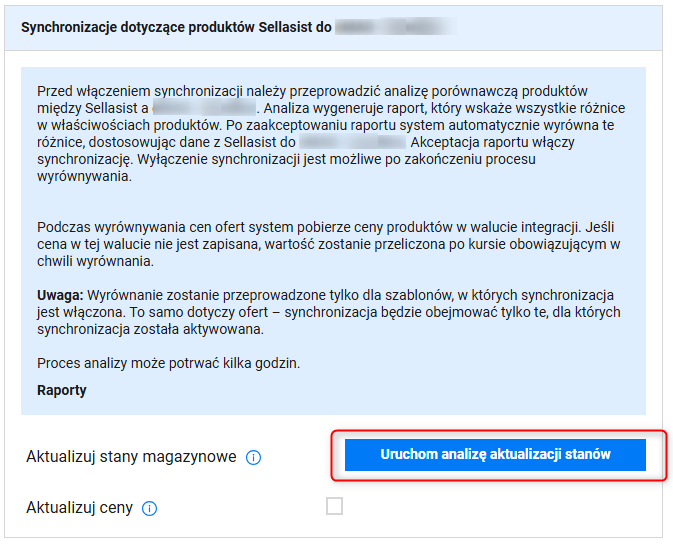
SYNCHRONIZACJA STANÓW MAGAZYNOWYCH
Analiza aktualizacji stanów magazynowych przebiega w trzech fazach:
I. Analiza wstępna
II. Zatwierdzenie raportu
III. Wyrównanie stanów magazynowych
UWAGA!
Analiza wykona skanowanie i oferty zostaną zsynchronizowana tylko wtedy, gdy:
- Konfiguracja synchronizacji stanów ma włączoną synchronizacje w szablonie ustawień lub w ofercie integracji.
- Istnieje oferta dla danej integracji
I. Analiza wstępna
Przed włączeniem synchronizacji danych pomiędzy Sellasist a OTTO Market, zalecamy przeprowadzenie analizy porównawczej produktów, aby upewnić się, że wszystkie dane są zgodne i poprawne. Analiza ta jest kluczowym krokiem w procesie synchronizacji, ponieważ pozwala na wykrycie wszelkich rozbieżności w produktach pomiędzy dwoma systemami.
Celem analizy jest wygenerowanie szczegółowego raportu, który wskaże wszystkie różnice w danych produktów.
W tym celu należy skorzystać z przycisku Uruchom analizę aktualizacji statusów.
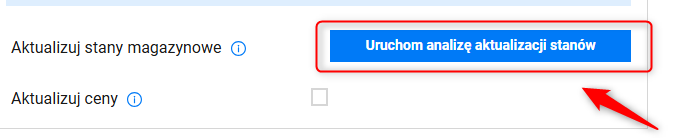
Aktualizuj stany magazynowe – Po zaznaczeniu, stany magazynowe będą przenoszone z Sellasist do integracji. Przy zaznaczaniu synchronizacji stanów magazynowych pojawia się informacją, że zostanie uruchomiona pełna synchronizacja asortymentu.
Po zatwierdzeniu wstępnej analizy stany magazynowe produktów będą automatycznie przenoszone z Sellasist do OTTO Market w powiązanych produktach, co zapewni aktualne i zgodne informacje o dostępności produktów.
Uwaga!
Proces analizy może potrwać kilka godzin, w zależności od liczby produktów i złożoności danych. W tym czasie system dokładnie porówna dane, aby zapewnić, że synchronizacja będzie przebiegała bezbłędnie.
Podczas procesu synchronizacji pojawia się pasek postępu z procentową wartością i komunikatem "Uruchomiono walidację synchronizacji stanów magazynowych”
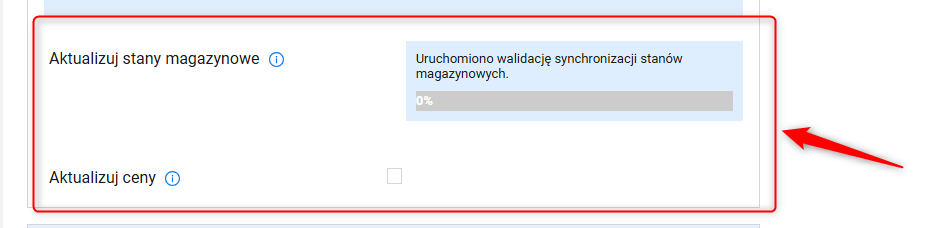
Po zakończeniu analizy wstępnej użytkownik otrzyma raport analizy przedstawiający wszystkie wykryte różnice między produktami w Sellasist i OTTO Market.
Aby przejść do raportu analizy, masz dwie opcje:
możesz kliknąć zielony przycisk "Raport analizy”, który bezpośrednio przeniesie Cię do odpowiedniego raportu w zakładce "Raporty synchronizacji”:
- lub możesz bezpośrednio przejść do zakładki "Raporty synchronizacji” i wybrać raport "Analiza aktualizacji stanów magazynowych”. W tym miejscu możesz również pobrać raport analizy w formacie CSV”.
II. Zatwierdzenie raportu analizy wstępnej – uruchomienie właściwej synchronizacji
Po zapoznaniu się z raportem i jego dokładnej analizie należy kliknąć niebieski przycisk akceptacji Potwierdź raport i chęć wyrównania stanów.
Nastąpi proces wyrównywania.
lub w zakładce Raporty synchronizacji:
III. Wyrównanie stanów magazynowych
Po potwierdzeniu raportu analizy wstępnej rozpocznie się proces wyrównania stanów.
Uwaga!
Zatwierdzenie raportu obligatoryjnie uruchamia synchronizację, co oznacza, że synchronizacja nie może być wyłączona do czasu zakończenia procesu wyrównania.
Po zakończeniu procesu wyrównania wyświetli się komunikat "Ukończono proces wyrównywania:
Następnie zostaniesz ponownie poproszony o potwierdzenie, kliknij OK:
Pamiętaj! Wyrównanie stanów generuje nowy raport, który jest oddzielny od raportu wstępnej analizy.
Jeśli wyrównanie nie zawierało żadnych zmian stanów magazynowych, system nie wygeneruje pustego raportu synchronizacji. Dzięki temu procesowi możesz mieć pewność, że wszystkie dane produktów w OTTO Market są zgodne i aktualne, a synchronizacja przebiega sprawnie i bezproblemowo.
Aktualizacje cen oraz stanów magazynowych są bardzo dobrze monitorowane. Każda aktualizacja stanu magazynowego oraz każda aktualizacja ceny generuje nam raporty synchronizacji.
Pamiętaj! Wyrównanie stanów magazynowych może potrwać kilka godzin. W zależności od ilości ofert.
Włączenie synchronizacji następuje automatycznie. (checkbox w Ustawieniach Zamówień):
Pamiętaj!
Wyrównanie spowoduje zaktualizowania stanów magazynowych również w ofertach
Sellasist powiązanych z produktem.
Aktualizacja cen – W przypadku zaznaczenia tej opcji, ceny produktów również będą automatycznie aktualizowane i przenoszone z Sellasist do OTTO Market w powiązanych produktach, co pozwoli na utrzymanie spójności oferty cenowej.
Raporty synchronizacji OTTO Market
Raporty synchronizacji stanów magazynowych i cen są dostępne w ostatniej zakładce konfiguracji przy koncie OTTO Market w Sellasist.

Raporty te zawierają informacje o dacie raportu, rodzaju raportu, identyfikatorach produktów oraz ich statusy, oraz szczegółowe informacje o każdej aktualizacji i zmianie w stanach magazynowych lub cenach.
W raporcie są widoczne wszystkie aktualizowane zmiany stanu magazynowego czy ceny (zależnie od rodzaju raportu).
W tabeli raportu mamy podane dokładne Identyfikatory produktu:
- Produkt sellasist (nr identyfikatora w sellasist)
- Zewnętrzny identyfikator (nr identyfikatora w idosell)
- Aktualny stan magazynowy OTTO Market
- Aktualny stan magazynowy Sellasist
- Status walidacji
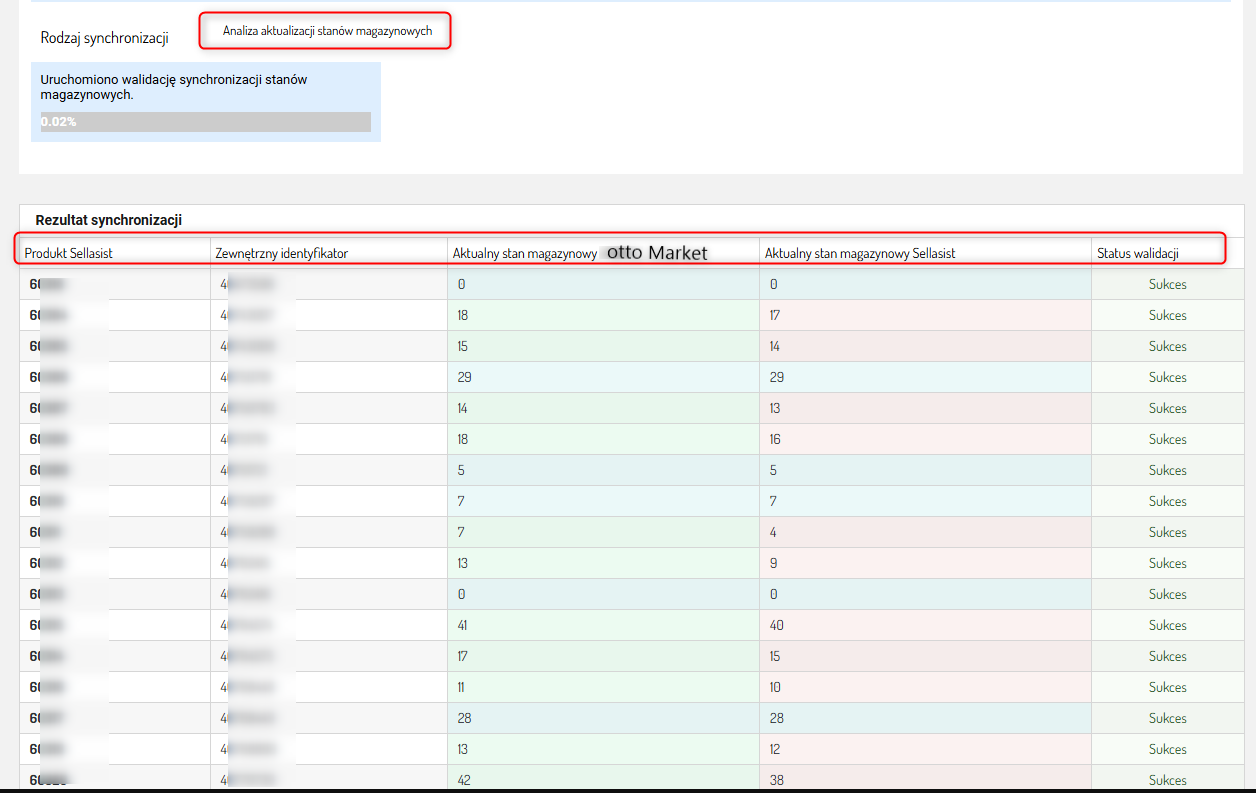
Co więcej, w raportach synchronizacji, aby prawidłowo i łatwo zaznaczyć zmiany w synchronizacji, zmiany zostały oznaczone kolorami. Gdy zmiana jest na plus (+) - zastosowano kolor zielony, a gdy zmiana jest na minus (-) - zastosowano kolor czerwony.
Dostępne są tu również filtry, które umożliwiają filtrowanie raportów według ich rodzaju. Aby wyświetlić wybrany typ raportu, wystarczy wybrać odpowiednią opcję z listy i kliknąć Filtruj. Dzięki temu szybko i łatwo znajdziesz interesujące Cię raporty.
Wymagania dotyczące synchronizacji ofert
Aby oferta mogła być zsynchronizowana, zarówno szablon, jak i oferta muszą mieć włączoną synchronizację.
Dane podczas synchronizacji są przetwarzane przez szablon, który aktualnie nie modyfikuje danych, ale w przyszłości będzie to zmienione.
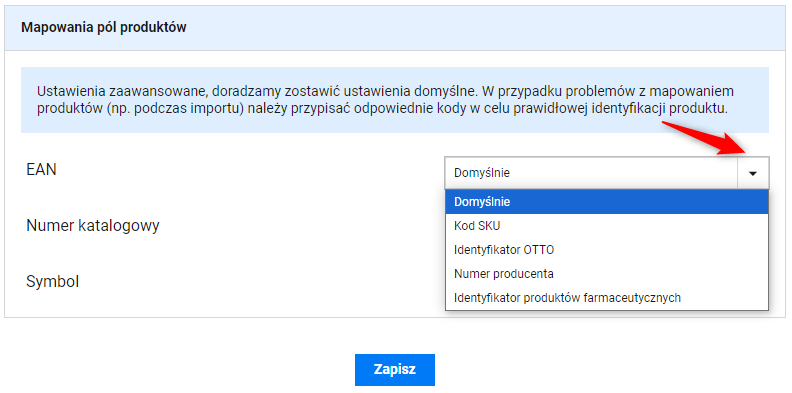
Ustawienia te są zaawansowane i powinny być konfigurowane przez osobę, która ma odpowiednią wiedzę w tej dziedzinie.
Zalecamy wybrać ustawienia domyślne.
W przypadku problemów z mapowaniem produktów (np. podczas importu) należy przypisać odpowiednie kody w celu prawidłowej identyfikacji produktu.
- Mechanizm obsługuje przypadek, w którym w ofertach zamienione są oznaczenia produktu. Przykładowo kod EAN jest zamieniony z Symbolem/SKU. Wartość „Domyślnie” oznacza zgodnie z dokumentacją integracji. Zmiana spowoduje przypisanie do oznaczenia, jego odpowiednik z listy wyboru.
Ważne! Ustawienia mają wpływ na importowane oferty. Dokonane zmiany mogą nie mieć wpływu na powiązanie zamówienia z ofertą, należy ponownie uruchomić import
produktów, aby odświeżyć oznaczenia w ofertach.
Zrozumienie i poprawna konfiguracja tych pól jest istotna, gdyż błędy w mapowaniu mogą prowadzić do problemów, takich jak nieprawidłowe przyporządkowanie produktów podczas importu.
*Jeśli masz problemy z niewłaściwie zmapowanymi produktami, właśnie te ustawienia są pierwszym miejscem, które należy sprawdzić w celu zdiagnozowania i rozwiązania problemu.
Logi czynności
W każdej sekcji konfiguracyjnej dostępne są logi czynności, które zapewniają pełną przejrzystość i kontrolę nad wszystkimi operacjami oraz umożliwiają szybkie identyfikowanie i rozwiązywanie potencjalnych problemów.
Pamiętaj o zapisaniu ustawień.
KROK 3 – Import
Jeżeli nie skonfigurujesz przynajmniej jednego szablonu ustawień, który będzie miał status "Domyślny" a będziesz chciał wykonać import, w panelu Sellasist pojawi się informacja o blokadzie importu.
Szablon taki jest przypisywany automatycznie do ofert, tworzonych podczas importu. Szablon automatycznie zaktualizuje ustawiania synchronizacji na takie jak w szablonie dla powiązanej z nim oferty.
W ramach nowego modułu integracji w Sellasist oferujemy dwie główne metody importu produktów z systemu OTTO Market, które umożliwiają efektywne zarządzanie i synchronizację danych produktowych.
1. Kliknij Nowy import w panelu Sellasist, aby rozpocząć konfigurację importu produktów z OTTO Market.
Pamiętaj! Nowy moduł integracji w Sellasist nie oferuje już możliwości ciągłego pobierania produktów, co jest świadomym wyborem mającym na celu redukcję obciążenia serwerów i kolejek.
Niezbędne jest odpowiednie powiązanie produktów w zamówieniach z produktami w Sellasist. Możliwe są dwa główne scenariusze:
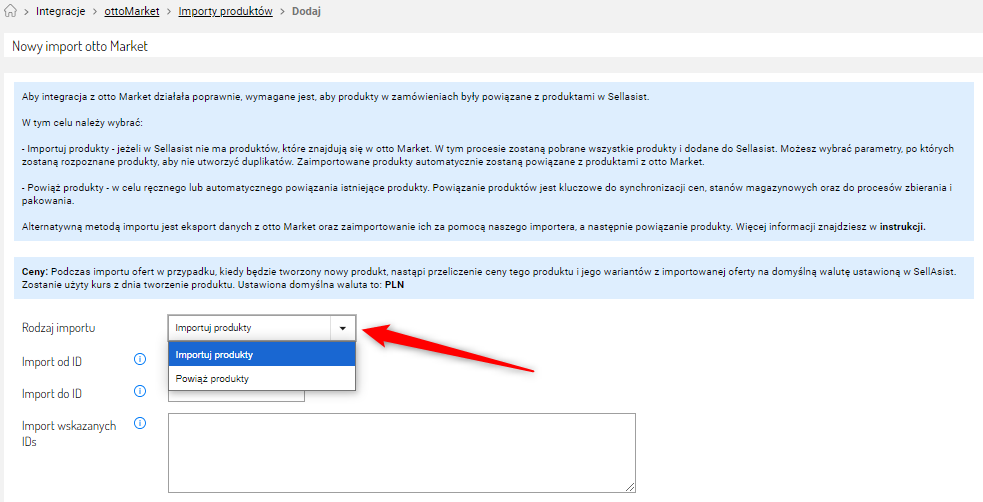
Wybór rodzaju importu:
- Import produktów – wybierz, jeśli system ma tworzyć nowe produkty dla tych, które nie zostaną znalezione. Jeżeli w Sellasist brakuje produktów, które są dostępne w OTTO Market, możesz zdecydować się na import wszystkich brakujących produktów. Podczas tego procesu, produkty są automatycznie dodawane do Sellasist. Istotne jest określenie, po jakim parametrze system ma identyfikować produkty, aby uniknąć tworzenia duplikatów.
- Powiąż produkty – wybierz, aby ręcznie lub automatycznie powiązać istniejące produkty. Użyj tej opcji, jeśli produkty w Sellasist mają już identyfikatory odpowiadające tym w OTTO Market. Powiązanie to jest kluczowe dla synchronizacji cen, stanów magazynowych oraz procesów zbierania i pakowania.
Parametry importu:
Import od ID – określ początkowy identyfikator produktu do importu.
Import do ID – określ końcowy identyfikator produktu do importu.
Import wskazanych IDs – importuj wybrane identyfikatory produktów.
• Wybierając opcję: Import produktów
Wybierz unikalny identyfikator – system będzie rozpoznawał, czy produkt już istnieje w Sellasist. Możesz wybrać EAN, Symbol (SKU) lub Numer Katalogowy, w zależności od wcześniejszej konfiguracji w sekcji Mapowanie pól produktów.
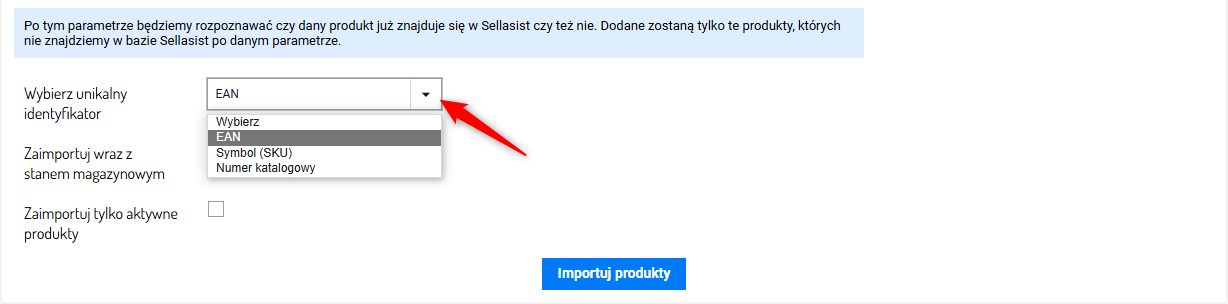
*Przykładowo, jeśli zdecydujesz się wybrać EAN jako parametr identyfikacyjny, proces mapowania będzie opierał się na tej właśnie wartości. Aby to było możliwe, musimy korzystać z konfiguracji zdefiniowanej w sekcji Mapowanie pól produktów w systemie. Konkretnie, jeśli EAN jest ustawiony jako kod producenta w standardzie, co oznacza, że jest głównym kodem produktu, wtedy będziemy używać tego kodu do mapowania produktów w Sellasist z odpowiadającym im EAN.
Ten sam mechanizm dotyczy innych identyfikatorów, takich jak symbol i numer katalogowy. W zależności od tego, jak są one zdefiniowane w sekcji mapowania, będą one używane do identyfikacji i synchronizacji produktów między systemami. Ustawienia te są kluczowe, aby zapewnić precyzyjne i spójne powiązania produktów, co jest niezbędne dla efektywnego zarządzania zapasami i informacjami o produkcie.
Opcje dodatkowe:
Zaimportuj wraz ze stanem magazynowym – opcjonalne, w zależności od potrzeb.
Zaimportuj tylko aktywne produkty – importuje tylko te produkty, które są aktywne w OTTO Market. Aktywne produkty to takie, które mają włączony status aktywności w systemie zewnętrznym (czyli OTTO Market). Nieważne czy mają stan magazynowy 0, czy cenę zero, jeżeli jest ustawiony status, jako aktywny to zostaną zaimportowane do Sellasist.
Pamiętaj! Import produktów pobiera wszystko – jeżeli znajdzie powiazania to powiąże produkty, a jeżeli nie znajdzie, to utworzy nowe produkty w bazie Sellasist i je połączy.
Kliknij przycisk Importuj produkty.
Ważne! Podczas importu, tylko w przypadku utworzenia produktu (Rodzaj – Importuj
produkty), zostanie przeliczona po obecnym kursie cena produktu do waluty
domyślnie ustawionej w Sellasist, czyli PLN.
• Wybierając opcję: Powiąż produkty
Wybierz unikalny identyfikator – Po tym parametrze będziemy powiązywać produkty już znajdujące się w Sellasist z produktami w OTTO Market. Jeżeli w Sellasist znajdują się produkty o tym samym identyfikatorze, to produkt z integracji zostanie powiązany do produktu o najniższym ID. Produkty, które nie zostaną powiązane, zostaną wyszczególnione w raporcie.
Powiąż produkty przez – masz możliwość wyboru sposobu powiązania do wyboru Automatycznie przez API albo Powiąż produkty ręcznie
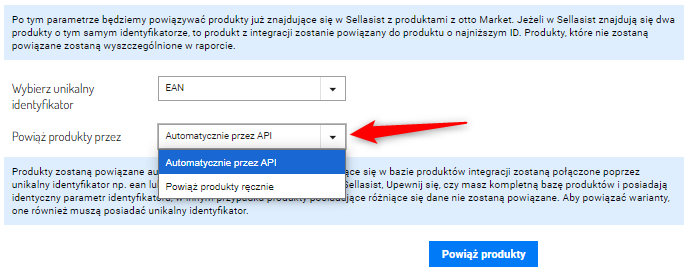
- Automatycznie przez API – Produkty są automatycznie powiązane na podstawie unikalnego identyfikatora.
Ta metoda umożliwia automatyczne powiązanie wszystkich produktów na podstawie wspólnego identyfikatora, takiego jak EAN czy symbol. Jest to wygodne rozwiązanie, gdy oba systemy mają kompletnie zsynchronizowane bazy produktów z identycznymi identyfikatorami.
W innym przypadku produkty posiadające różniące się dane nie zostaną powiązane. Pamiętaj, że aby powiązać warianty one również muszą posiadać unikalny identyfikator.
- Powiąż produkty ręcznie – Możesz pobrać i edytować plik z całą bazą produktów, wskazując produkty do powiązania, a następnie załadować zaktualizowany plik.
Możesz pobrać plik z całym katalogiem produktów dostępnym w Sellasist, następnie ręcznie zaznaczyć w nim produkty do powiązania, a następnie załadować zaktualizowany plik z powrotem do systemu. W tym celu klikamy Wybierz plik i ładujemy zaktualizowany plik w polu Umieść zaktualizowany plik CSV lub XLS.
Ta metoda pozwala na precyzyjne dopasowanie produktów, które mogą różnić się identyfikatorami w obu systemach.
Pamiętaj! Możesz wrzucić sobie plik, który sam stworzyłeś, ale o takich samych parametrach/ identyfikatorach jak nasz wzorcowy plik.
Kliknij przycisk Powiąż produkty.
Dodatkowe informacje:
- Import składa się z dwóch etapów:
I etap – Przygotowanie do importu: W tym etapie system zbiera informacje wyłącznie o identyfikatorach produktów, które mają być zaimportowane. Nie są one jeszcze zapisywane w Sellasist, co pozwala na szybki i sprawniejszy import.
Na tym etapie te produkty otrzymują status "Przygotowany do importu"
i posiadają tylko Nazwę oraz Zewnętrzny identyfikator.
II etap – Import właściwy: Na tej podstawie przeprowadzany jest faktyczny import produktów, już z pełnymi danymi.
- Proces importu jest monitorowany za pomocą paska postępu, który wskazuje stan przetwarzania importu.
- Wszystkie działania konfiguracyjne i operacyjne są rejestrowane w logach czynności, co pozwala na bieżący monitoring i szybką interwencję w przypadku wystąpienia błędów.
Następnie status zostanie zmieniony na W trakcie przygotowania, a następnie na Gotowy do importu i W trakcie. W zależności od ilości importowanych danych.
Ważne zasady importu:
• Bez edycji: Raz utworzony proces importu nie może być edytowany. Możliwe jest jedynie jego przerwanie lub zakończenie.
Jeżeli w czasie zleconego importu będziesz chciał jeszcze raz zlecić import, pojawi się komunikat: Tworzenie importu zablokowane. Zatrzymaj aktualny import lub poczekaj do jego ukończenia.
• Nie dokonuj zmian w produktach podczas importu: Aby uniknąć błędów i niepowodzeń, zaleca się nie wprowadzać żadnych zmian w produktach ani ofertach w trakcie trwania importu.
Wynik importu:
Po zakończeniu importu możesz przejrzeć wyniki w specjalnie przygotowanym raporcie, który zawiera:

• ID produkt Sellasist
• Nazwa produktu
• Zewnętrzny identyfikator (ID z OTTO Market)
- Zewnętrzny EAN
- Zewnętrzny symbol
- Status – informacja czy produkt został nowo utworzony, czy powiązany.
Dzięki tym narzędziom proces importu i powiązania produktów staje się bardziej kontrolowany i efektywny, co przekłada się na lepsze zarządzanie danymi produktowymi i usprawnienie operacji handlowych między systemami Sellasist a OTTO Market.
W module dostępne są również filtry, które ułatwiają zarządzanie wynikami importu.

Rezultat importu – statusy: Rezultat importu statusy:
Możliwe statusy:
- Przygotowany do importu
- Powiązano
- Utworzono produkt
- Istnieje
- Brak powiązania
- Pominięto przez brak aktywności
Rozwiązywanie problemów i pomoc techniczna
1. Diagnostyka problemów:
W przypadku wystąpienia błędów lub problemów, pierwszym krokiem powinno być sprawdzenie logów czynności oraz komunikatów błędów. Często zawierają one kluczowe wskazówki dotyczące przyczyny problemu.
2. Kontakt ze wsparciem technicznym:
Jeśli problemy będą się powtarzać lub ich rozwiązanie wykracza poza dostępne w panelu narzędzia, zaleca się kontakt z działem wsparcia technicznego Sellasist. Dostarczenie szczegółowych informacji dotyczących dokładnego opisu błędu oraz logów ułatwi szybsze rozwiązanie problemu.